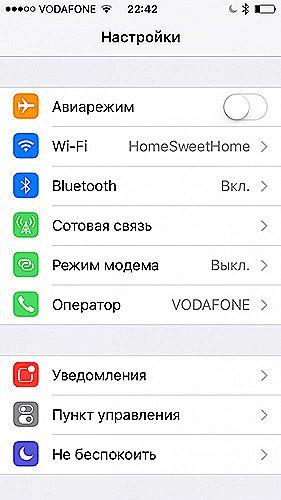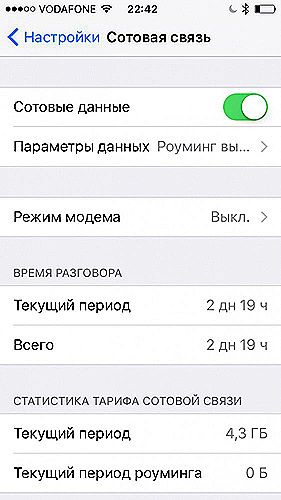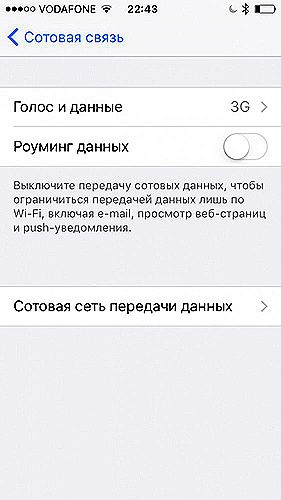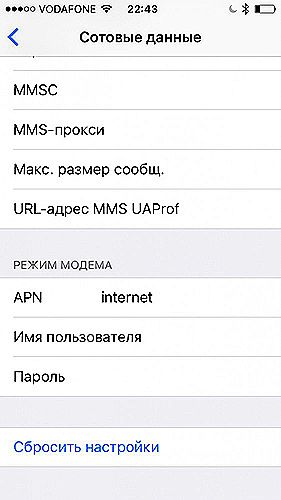sadržaj
- 1 Zašto vam je potreban modemski način rada?
- 2 Izgubljena na modu modema iphone
- 2.1 megafon
- 2.2 MTS
- 2.3 najkraći put
- 2.4 Tele2
- 3 Preporuke za upotrebu
- 4 zaključak
Zašto vam je potreban modemski način rada?
Dragi prijatelji, danas ćemo razgovarati s tobom o takvom problemu koji se često pojavljuje među korisnicima iOS uređaja - što učiniti ako se modem izgubi na iPhoneu? To je vrlo lako popraviti, uskoro ćete vidjeti za sebe. No, za početak bit će korisno saznati više o ovoj funkciji: što je to, koji modeli mogu koristiti i tako dalje. I u uvodu će sudjelovati i uzrok ovog problema. Zatim ćemo govoriti o tome kako riješiti taj problem. Gotovo na kraju će biti mali broj preporuka za korištenje modema na iPhoneu. Idemo!

Na taj način modemski način rada na iPhone uređaju je ugrađena funkcija koja vam omogućuje distribuciju interneta, dostupnih za SIM karticu instaliranu u telefon, na druge uređaje. Na primjer, možete izraditi pristupnu točku s iOS smartphone-a i pregledavati poštu putem prijenosnog računala. Međutim, postoje neki zahtjevi za najnovije uređaje. Ako idete na izbornik pristupne točke na iPhone, vidjet ćeteda sustav nudi tri mogućnosti za povezivanje drugih uređaja s mrežom:
- putem Wi-Fi veze, kada se uređaj poveže s pametnim telefonom putem bežične Wi-Fi mreže;
- Bluetooth kada je uređaj povezan putem ove veze;
- USB - smartphone je spojen na računalo putem USB priključka.
Kao što vidite, postoje mnoge mogućnosti povezivanja, tako da će svaki korisnik moći pronaći onaj koji mu je najprikladniji. Međutim, ako iPhone 6 nema modemski način, na primjer, nećete vidjeti nijednu od ovih stavki izbornika. Koji su razlozi za to ponašanje uređaja?
- Došlo je do pogreške nakon ažuriranja softvera. To jest, ako ste imali iOS devete verzije, ažurirali ste ih do desete, onda je vrlo vjerojatno da je nadogradnja poslužila kao razlog. Ali to ne znači da ne trebate ažurirati uređaj.
- Promjena mobilnog operatera također može biti korijen vaših problema. Ako ste prije koristili Beeline usluge, tada u postavkama telefona nalaze se svi parametri ovog operatora. A onda ste se naglo prebacili na Megaphone: postavke su ostale stare, možda je modem moda na iPhoneu 7 ili bilo kojem drugom modelu nestao. Iako se ovi parametri obično automatski mijenjaju, nitko nije osiguran od kvarova u opremi.
- Događa se da korisnik sam resetira komunikacijske postavke ili potpuno resetira uređaj.Zatim se brišu svi podaci o prethodnim parametrima.
Izgubljena na modu modema iphone
Dakle, ako na iPhone uređaju nema modema, treba ga vratiti. Na temelju gore navedenih razloga može se shvatiti da je vrlo jednostavno vratiti informacije o postavkama operatora. Ali kako točno? Sada ćemo sve riješiti redoslijedom:
- Idite na "Postavke" na iPhoneu.
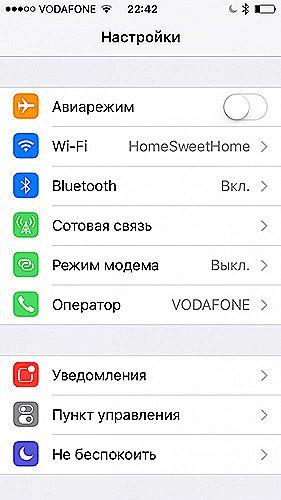
- Idite na izbornik "Stanična komunikacija".
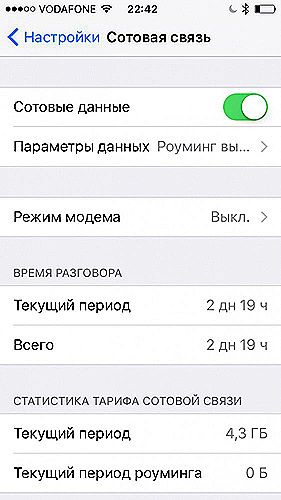
- Zatim kliknite na "Cellular Data Network".
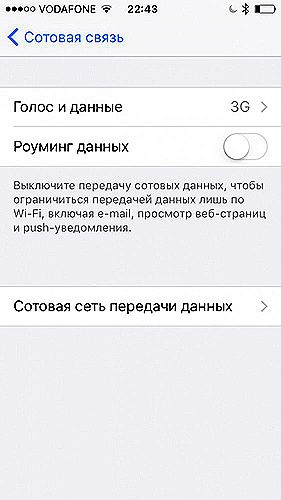
- Sada unesite podatke pod vašem operatoru, što se može vidjeti ispod. Međutim, kako bi ispravnije riješili problem, bolje je dobiti te informacije od operatera.
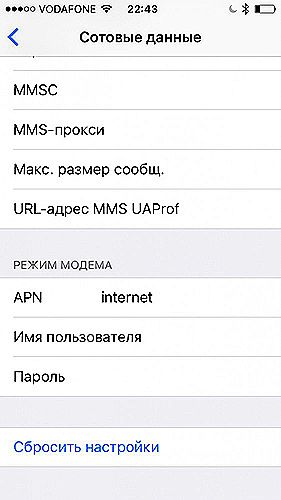
- Nakon postavljanja parametara, možda će biti potrebno ponovo pokrenuti uređaj. Gotovo! Uspio si riješiti problem kad na iP-u nema načina modema
megafon
APN: internet
Korisničko ime: gdata
Zaporka: gdata
MTS
APN: internet.mts.ru
Korisničko ime: mts
Zaporka: mts
najkraći put
APN: internet.beeline.ru
Korisničko ime: beeline
Zaporka: beeline
Tele2
APN: internet.tele2.ru
Korisničko ime: ostavite prazno
Zaporka: ostavite prazno
Preporuke za upotrebu
- Pazite na promet koji se koristi pri distribuciji Interneta. Računalo učitava više podataka, što znači da će više megabajta potrošiti na promet.Posebno pažljivo morate biti korisnici čiji promet je jako ograničen u količini.
- Neki tarifni planovi blokiraju distribuciju Interneta. To vrijedi i za osobe s neograničenim prometom. Međutim, također imaju priliku koristiti modemski način rada, ali uz dodatnu naknadu. Pojedinosti možete dobiti od vašeg mobilnog operatera.
- Korištenje pametnog telefona kao pristupne točke prenosi bateriju prilično brzo jer, pored mobilnih podataka, radi i Wi-Fi i Bluetooth. No, kada je povezan putem USB-a, možete istovremeno napuniti telefon.
zaključak
Dragi čitatelji, napokon smo uspjeli riješiti situaciju zajedno s modemskim načinom na iPhoneu. Naučili smo ne samo kako riješiti takav problem, već i razloge njegovog pojavljivanja. Razmotrene su i neke preporuke o korištenju pametnog telefona kao pristupne točke za globalnu mrežu. Nadamo se da je sve počelo točno prvi put i da nema pitanja! Recite nam o svojim iskustvima, mišljenjima i pojavljivanjima u komentarima.